Kuinka korjata Windows 10 -päivitysvirhe 0x80070026
Pc Vianmääritys / / August 04, 2021
Mainokset
Microsoft ajaa säännöllisiä Windows-päivityksiä uusilla ominaisuuksilla, erilaisilla virhekorjauksilla sekä suojauskorjauksilla. Windowsin päivittäminen on todella helppoa. Saat päivitysilmoituksen, kun päivitys on saatavilla, ja jos olet ottanut automaattiset päivitykset käyttöön, se ladataan taustalla. Tämä on helppoa, mutta joskus käyttäjät kohtaavat Windows 10 -päivitysvirheen 0x80070026 päivittäessään uusimpaan versioon.
Päivitysvirhe 0x80070026 tapahtuu päivitettäessä Windowsia, minkä seurauksena päivitys epäonnistuu. Kun saimme joitain raportteja, erilaiset syyt aiheuttavat tämän virheen, ja tässä aiomme tarjota sinulle kaikki mahdolliset ratkaisut sen ratkaisemiseksi.
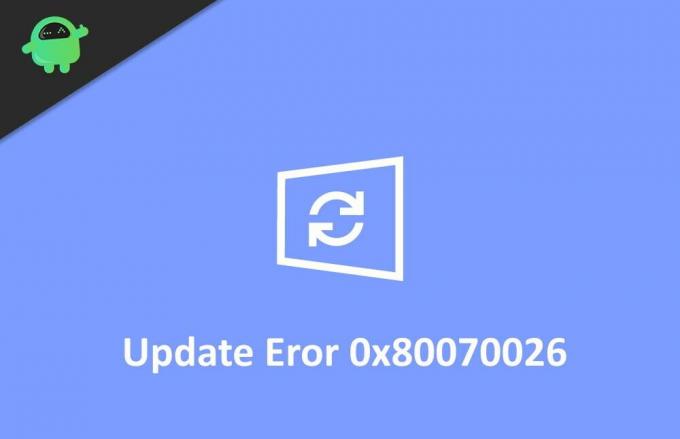
Sisällysluettelo
-
1 Kuinka korjata Windows 10 -päivitysvirhe 0x80070026
- 1.1 Tapa 1: Tarkista virustorjuntaohjelmisto
- 1.2 Tapa 2: Poista Temp-kansion sisältö
- 1.3 Tapa 3: Suorita DISM
- 1.4 Tapa 4: Suorita Windows-päivityksen vianmääritysohjelma
- 1.5 Tapa 5: Nollaa tietokoneesi
- 2 Johtopäätös
Kuinka korjata Windows 10 -päivitysvirhe 0x80070026
On paljon syitä, miksi päivitys epäonnistui, ja yleisin on huono Internet-yhteys tai puuttuvat päivitystiedostot. Alla on nopea vianmääritysopas Windows 10 -päivitysvirheen 0x80070026 korjaamiseen.
Mainokset
Tapa 1: Tarkista virustorjuntaohjelmisto
Joskus virustentorjuntaohjelmisto aiheuttaa virheen. Käyttäjiltä on saatu joitain raportteja siitä, että heidän tietokoneellaan oleva virustentorjuntaohjelma estää päivityksen, ja siksi he kohtaavat virheen.
Jos haluat tarkistaa, aiheuttaako virustentorjunta virheen, poista se ensin käytöstä ja yritä päivittää Windows. Jos se ei toimi, poista virustentorjuntaohjelmisto ja korjaa virheen.
Tapa 2: Poista Temp-kansion sisältö
Windows tallentaa joitain väliaikaisia tiedostoja, kun suoritat erilaisia prosesseja. Nämä tiedostot tallennetaan temp-kansioon. Nämä tiedostot ovat hyödyllisiä, mutta eivät joka kerta. Tarkemmin sanottuna joskus nämä temp-tiedostot vioittuvat, ja siksi se häiritsee käynnissä olevia prosesseja, mukaan lukien päivityksen latausohjelma. Tämän välttämiseksi sinun on poistettava nämä väliaikaiset tiedostot tietokoneeltasi.
Poistaaksesi temp-tiedostot, käynnistä ensin tietokone uudelleen ja kirjaudu sisään järjestelmänvalvojan tililläsi.
Toiseksi avaa tämä tietokone ja siirry C-asemaan tai siirry muihin asemiin, jos olet vaihtanut pääasemasi.
Mainokset
Kolmanneksi kaksoisnapsauta pääaseman Käyttäjät-kansiota. Etsi seuraavasta ikkunasta "käyttäjänimi" -kansio ja avaa se kaksoisnapsauttamalla sitä.
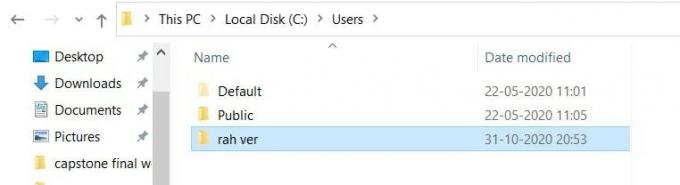
Avaa sen jälkeen AppData-kansio ja etsi AppData-kansiosta Local-kansio. Etsi ”Local” -kansiosta ”Temp” -kansio ja avaa se.
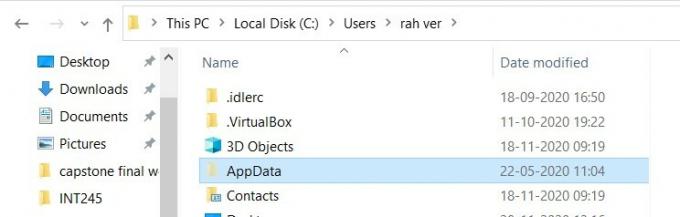
Mainokset
Valitse lopuksi kaikki Temp-kansion tiedostot ja poista ne. Ennen kuin poistat nämä tiedot, tarkista, onko Temp-kansiossa muita tiedostoja, ja jos käyttäjätiedostoja on, ota varmuuskopio siitä.

Siinä kaikki, siirry nyt asetuksiin ja yritä päivittää ikkunasi uudelleen ja tarkista, onko virhe ratkaistu.
Tapa 3: Suorita DISM
DISM, joka tunnetaan myös nimellä Deployment Image Servicing and Management, on komentorivityökalu, jota käytetään Windows-kuvien liittämiseen ja huoltoon. Tämä työkalu voi olla hyödyllinen, jos kohtaat virheitä päivitettäessä ikkunoita. Tämä työkalu hallitsee Windowsin päivitystiedostoja, ja tästä syystä se voi olla hyödyllinen.
Jos haluat käyttää DISM: ää, napsauta ensin hakuvälilehteä tai käytä Cortanaa ja etsi CMD. Valitse komentokehote, napsauta sitä hiiren kakkospainikkeella ja suorita se järjestelmänvalvojana.

Toiseksi kirjoita seuraava komento komentokehoteikkunaan ja paina Enter.
DISM.exe / Online / Cleanup-image / Scanhealth

Kun olet suorittanut edellisen komennon, kirjoita toinen alla mainittu komento ja paina Enter.
DISM.exe / Online / Cleanup-image / Restorehealth
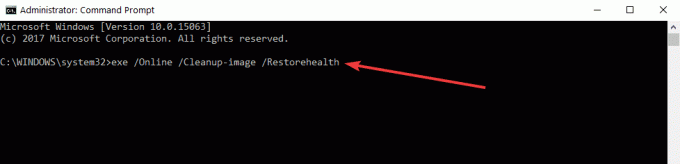
Lopuksi, kun olet suorittanut molemmat komennot, poistu komentokehotteesta ja käynnistä tietokone uudelleen.
Heti kun käynnistät tietokoneen uudelleen, tarkista Windows-päivitysohjelma ja katso, voitko päivittää uusimpiin ikkunoihin. DISM-työkalu korjaa kaikki virheet tarkistuksen jälkeen.
Tapa 4: Suorita Windows-päivityksen vianmääritysohjelma
Microsoft välittää paljon käyttäjistä, ja he ovat tietoisia erilaisista virheistä, joita käyttäjät kohtaavat. Auttaakseen näitä virheitä käsitteleviä käyttäjiä Microsoft on lisännyt vianmääritysapuohjelman. Tämän apuohjelman avulla voit korjata päivitykseen liittyvät virheet.
Jos haluat käyttää Windows Update -vianmääritysohjelmaa, avaa ensin hakuikkuna tai etsi Cortanan avulla ikkuna-asetus.
Toiseksi, siirry asetusikkunassa päivitykseen ja suojaukseen ja napsauta vianmääritysvaihtoehtoa.

Suorita lopuksi vianmääritys noudattamalla näytön ohjeita. Anna sen lopettaa skannaus ja korjata ongelmat.
Tapa 5: Nollaa tietokoneesi
Jos mikään yllä mainituista ratkaisuista ei toimi sinulle, sinun on nollattava Windows. Suosittelemme, että otat varmuuskopion tärkeistä tiedoistasi, koska palauttaminen voi poistaa joitain tietoja. Nyt kun olet ottanut varmuuskopion, noudata alla mainittuja ohjeita tietokoneen palauttamiseksi.
Avaa ensin palautusvalikko avaamalla asetus> palautus.
Palautusikkunassa näet tämän tietokoneen vaihtoehdon palauttamisen ja aloituspainikkeen. Napsauta aloita-painiketta aloittaaksesi palautusvaihtoehdon.
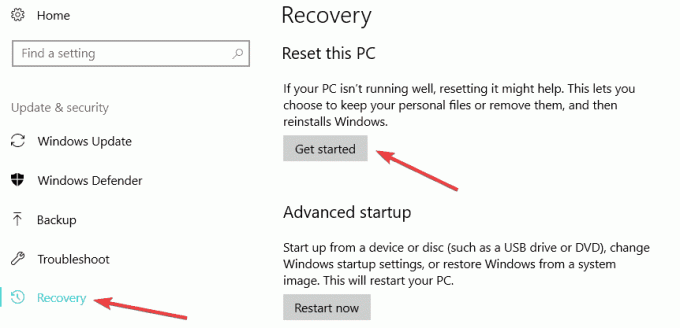
Lopuksi noudata näytön ohjeita lepääksesi ikkunat. Tällä tavoin Windows nollataan, ja jos jotkut järjestelmätiedostot ovat vioittuneet ja aiheuttavat virheen, korjataan.
Johtopäätös
Yhteenvetona voidaan todeta, että voit käyttää mitä tahansa mainituista tavoista ratkaista Windows 10 -päivitysvirheen 0x80070026. Jos kohtaat edelleen virheen, ota yhteyttä Windows-tukeen ja anna heille kaikki tarvittavat tiedot ongelmastasi. He tarjoavat sinulle ratkaisun sen korjaamiseen. Toivottavasti tämä opas auttaa sinua korjaamaan Windows 10 -päivitysvirheen 0x80070026.
Toimittajan valinta:
- Korjaa Windows 10 -päivitysvirhe 0x80245006
- Windows 10: n lokakuun 2020 päivitys: Asentaminen tai poistaminen
- Korjaa tälle sivustolle ei löydy virhe Windows PC: ssä?
- Miksi Razer Synapse ei avaudu / kuinka korjata
- Kuinka pysäyttää Windows 10 -päivitykset Wu10Manin avulla



